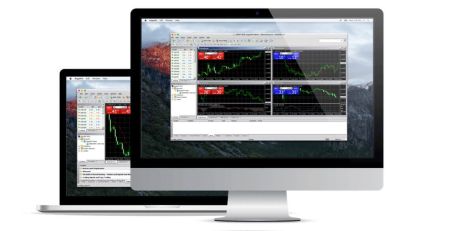Jak stáhnout, nainstalovat a přihlásit se do XM MT5 pro Mac
MetaTrader 5 (MT5) je jednou z nejpokročilejších a nejpoužívanějších obchodních platforem a nabízí širokou škálu funkcí a nástrojů určených pro obchodníky na všech úrovních. Ať už jste začátečník nebo zkušený obchodník, XM MT5 pro Mac poskytuje uživatelsky přívětivé a výkonné rozhraní pro přístup k globálním finančním trhům, provádějící technickou analýzu a provádění obchodů.
V této příručce vás projdeme procesem stahování, instalace a přihlášení do XM MT5 na vašem MAC zařízení a zajistíme, že jste nastavili, abyste mohli obchodovat se všemi základními nástroji, které máte k dispozici.
V této příručce vás projdeme procesem stahování, instalace a přihlášení do XM MT5 na vašem MAC zařízení a zajistíme, že jste nastavili, abyste mohli obchodovat se všemi základními nástroji, které máte k dispozici.
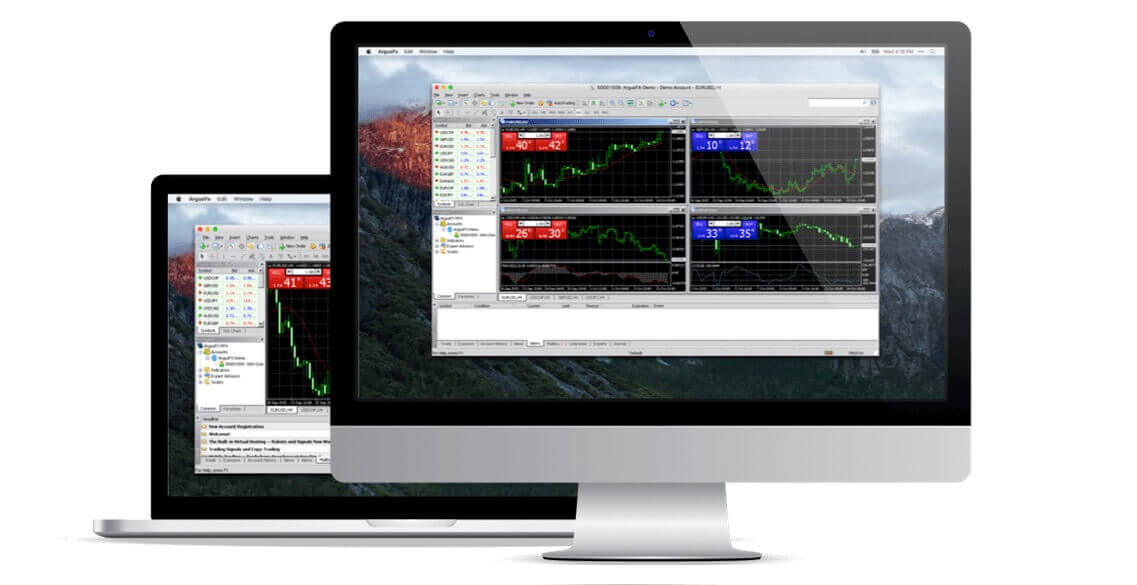
Obchodujte na MT5 s počítačem Mac
Plně kompatibilní se všemi macOS až po Big Sur včetně, bez potřeby Boot Camp nebo Parallels Desktop. MT5 pro Mac poskytuje řadu funkcí pro obchodování na globálních trzích bez přepočítávání a odmítnutí objednávek.
- Více než 1000 nástrojů, včetně CFD akcií, CFD akciových indexů, Forexu, CFD na drahé kovy a CFD na energie.
- Plná funkčnost účtu MT5
- Podporovány jsou všechny typy obchodních příkazů
- Vestavěné nástroje pro analýzu trhu
- Plná funkce odborného poradce
- Obchodování se spready tak nízkými, jako jsou nula pipů
- Obchodování jedním kliknutím
- Účty Micro Lot
- Zajištění povoleno
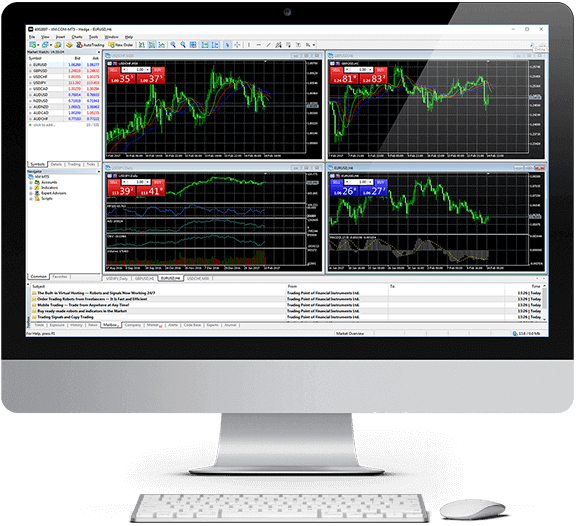
Jak nainstalovat MT5 na Mac
- Otevřete MetaTrader5.dmg a postupujte podle pokynů, jak jej nainstalovat
- Přejděte do složky Aplikace a otevřete aplikaci MetaTrader5
- Klikněte pravým tlačítkem na "Účty" a vyberte "Otevřít účet"
- Zadejte název „XM Global Limited“ a klikněte na „Najít svého makléře“
- Klikněte na Další a vyberte „Připojit k existujícímu obchodnímu účtu“
- Zadejte své přihlašovací jméno a heslo
- Z rozbalovací nabídky vyberte server, na kterém je váš účet zaregistrován
- Klepněte na tlačítko Dokončit
Stáhněte si MT5 pro macOS nyní
Jak nainstalovat Expert Advisors/Indicators na MT5 pro Mac a získat přístup k souborům protokolu
- Ve Finderu na Macu vyberte Přejít Přejít do složky
- Zkopírujte/vložte níže uvedenou cestu a nahraďte my-user uživatelským jménem vašeho Macu: /Users/my-user/Library/Application Support/MetaTrader 5/Bottles/metatrader5/drive_c/Program Files/MetaTrader 5
- Nainstalujte Expert Advisors do složky MQL5/Experts a restartujte MetaTrader5, aby aplikace mohla rozpoznat vaše EA
- Nainstalujte indikátory do složky MQL5/Indicators a restartujte MetaTrader5, aby aplikace mohla rozpoznat vaše indikátory
- Najděte soubory protokolu ve složce protokolu
Hlavní vlastnosti MT5 pro Mac
- Bezproblémově spolupracuje s odbornými poradci a vlastními indikátory
- Obchodování jedním kliknutím
- Interní poštovní systém
- Kompletní technická analýza s více než 50 ukazateli
- Schopnost vytvářet různé vlastní ukazatele a různá období
- Schopnost zpracovat velké množství obchodních příkazů
- Správa databáze historie a export/import historických dat
- Plné zálohování dat a zabezpečení zaručeno
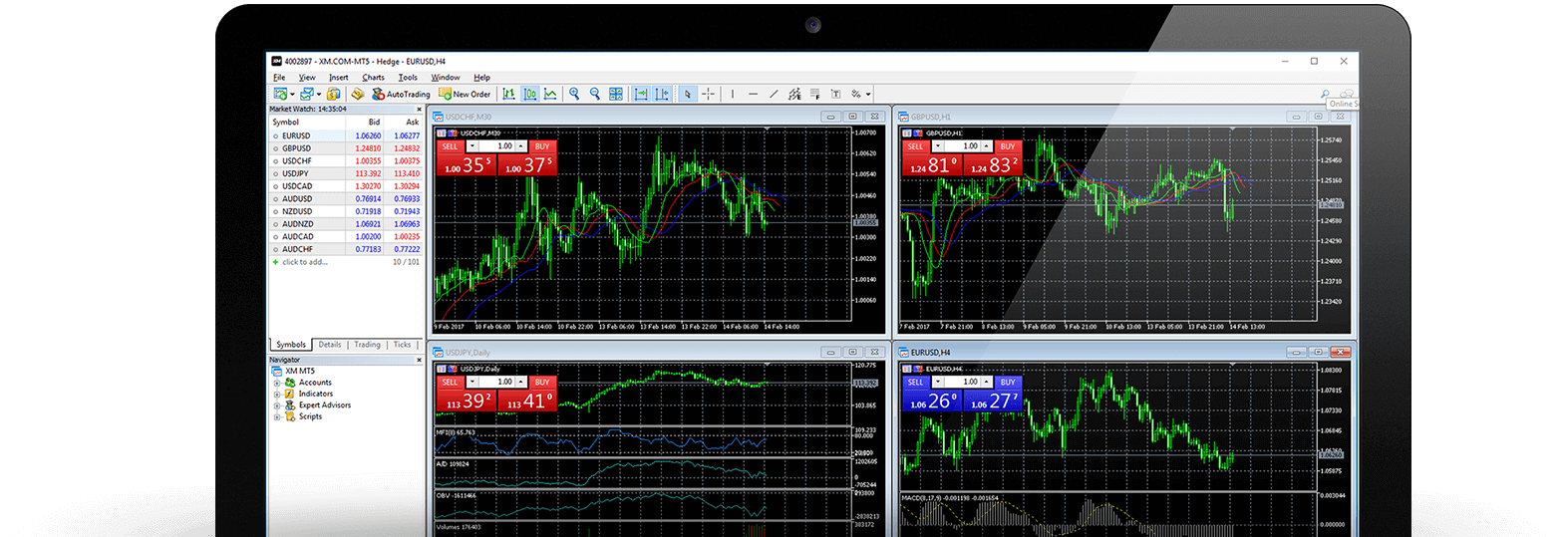
Jak odinstalovat MT5 pro Mac?
- KROK 1: Otevřete složku Aplikace
- KROK 2: Přesuňte MT5 pro Mac do koše
XM MT5 FAQ
Jak mohu získat přístup k platformě MT5?
Chcete-li začít obchodovat na platformě MT5, musíte mít obchodní účet MT5. Na platformě MT5 není možné obchodovat s vaším stávajícím účtem MT4. Chcete-li otevřít účet MT5, klikněte zde .
Mohu pro přístup k MT5 použít své ID účtu MT4?
Ne, nemůžeš. Musíte mít obchodní účet MT5. Chcete-li otevřít účet MT5, klikněte zde .
Jak dosáhnu ověření svého účtu MT5?
Pokud již jste klientem XM s účtem MT4, můžete si otevřít další účet MT5 z členské oblasti, aniž byste museli znovu předkládat své ověřovací dokumenty. Pokud jste však nový klient, budete nám muset poskytnout všechny potřebné ověřovací dokumenty (tj. doklad totožnosti a doklad o pobytu).
Mohu obchodovat akciové CFD se svým stávajícím obchodním účtem MT4?
Ne, nemůžeš. Chcete-li obchodovat s akciovými CFD, musíte mít obchodní účet MT5. Chcete-li otevřít účet MT5, klikněte zde .
Jaké nástroje mohu obchodovat na MT5?
Na platformě MT5 můžete obchodovat všechny nástroje dostupné na XM včetně Stock CFD, Stock Index CFD, Forex, CFD na drahé kovy a CFD na energie.
Závěr: Užijte si bezproblémové obchodování s XM MT5 na Macu
S XM MT5 pro Mac mohou obchodníci využívat výkonnou platformu, která poskytuje všechny potřebné nástroje pro analýzu trhů, provádění obchodů a efektivní sledování výkonu účtu. Proces stahování, instalace a přihlašování do platformy je rychlý a snadný a umožňuje vám začít obchodovat co nejdříve.
Budete-li se řídit tímto průvodcem, budete připraveni využít plný potenciál XM MT5 na vašem Macu, vylepšíte si obchodní zkušenosti a získáte přístup k pokročilým nástrojům, které vám pomohou činit informovaná rozhodnutí na globálních trzích.